Tee saumaton laatta-tausta verkkosivuille noin kymmenen sekunnin ajan
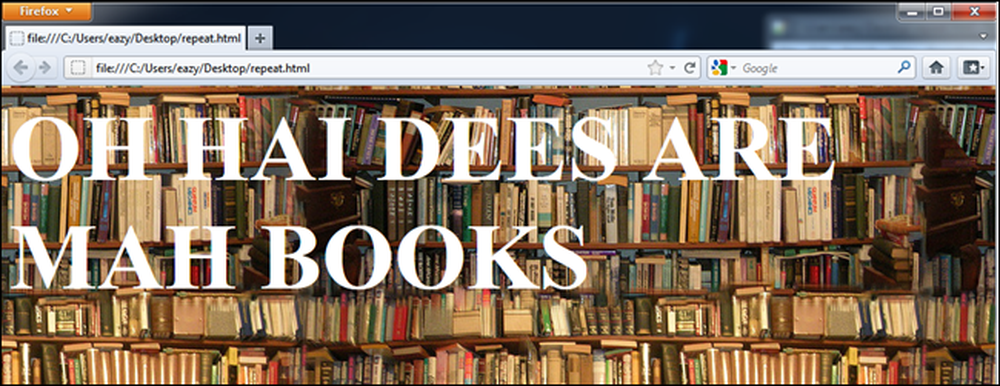
Taustakuvan luominen verkkosivullesi (tai työpöydän taustalle) ei ole haastavaa. Itse asiassa jopa newbie Photoshopin käyttäjä voi bashata yhden kymmenen sekunnin kuluessa. Tässä on yksinkertaisin yksinkertaisin menetelmin yllättävin ja erinomaisin tuloksin.
Kuvan kompensointi

Etsi sopiva kuva, kuten tämä Flickristä. Voit käyttää mitä tahansa kuvaa, mutta jotkin kuvat toimivat paremmin kuin toiset toistuvana taustana.
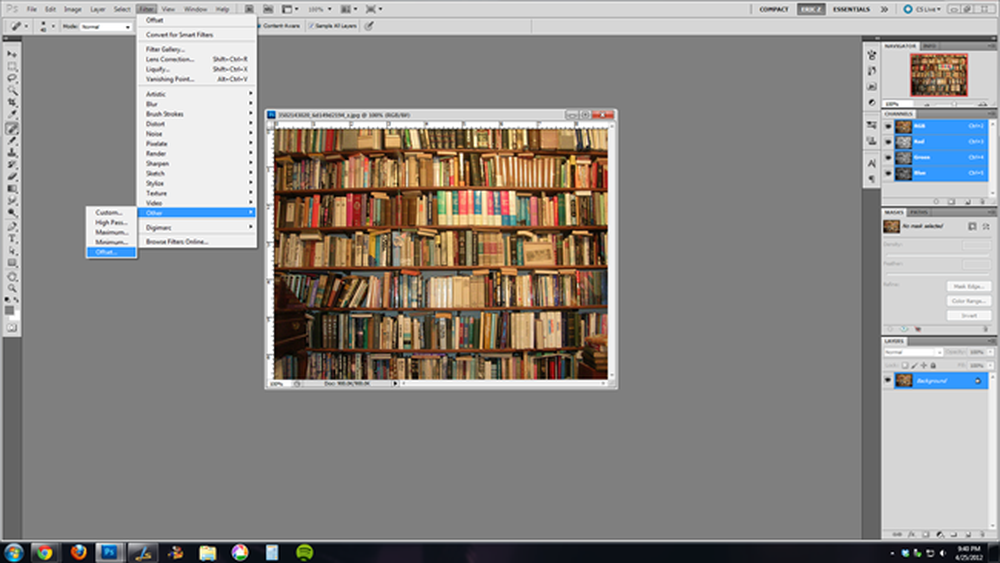
Katkaise Photoshop. Jos olet GIMP-käyttäjä, voit asentaa Offset-suodattimen, joka on samanlainen kuin käytämme, ja seuraa sitä oikealla kanssamme.
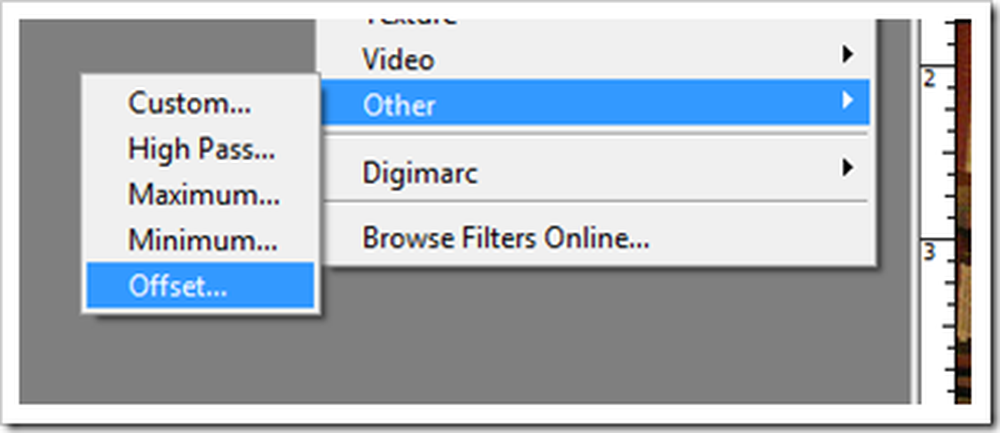
”Kova” työ voidaan tehdä heti tämän ”offset” -suodattimen avulla. Etsi se siirtymällä kohtaan Suodatin> Muu> Offset, kuten kuvassa.

Jos käytät kuvaa, jossa on vain taustakerros, offset-suodatin liukuu kuvan ympärille, kääreen kuvan ympärille laatoitusliikkeessä. Varmista, että ”Wrap Around” on valittu ”Undefined Areas” -kohdassa, jos haluat laatia kuvan oikein. Tämä on jo suurin osa työstä, ja olemme tuskin alkaneet. Katsotaanpa, miten voimme tehdä tämän toistuvan valokuvan hieman saumattomana.
Saumaton reunat, joissa on hämärtyminen
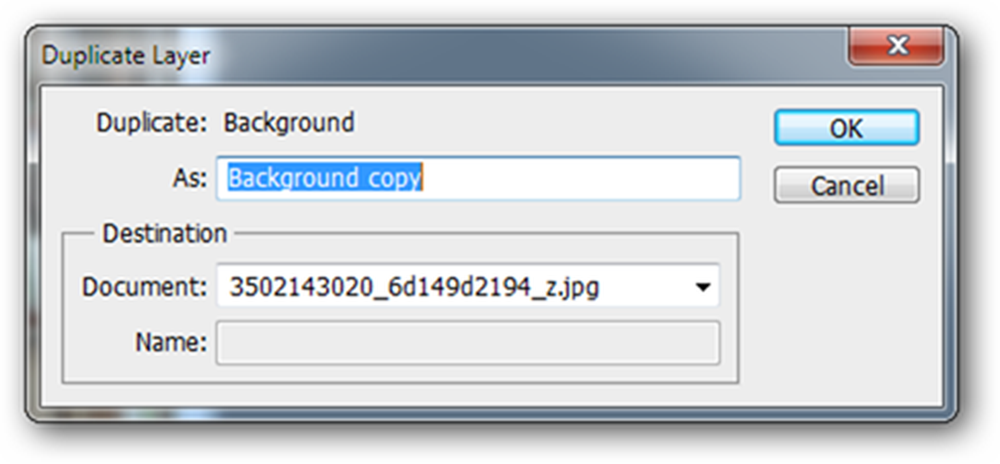
Tässä on (jonkin verran raaka) menetelmä, joka ei oikeastaan toimi hyvin tämän kuvan kannalta, mutta voi toimia sinun. Luomme epäselvän kerroksen kopioimalla taustamme (Oikea napsautus> Kaksoiskerros).

Kun tämä kerros on valittu, suorita Gaussin hämärtyminen siirtymällä kohtaan Suodatin> Blur> Gaussian Blur. Käytä mitä tahansa asetusta, joka on sinulle järkevää.
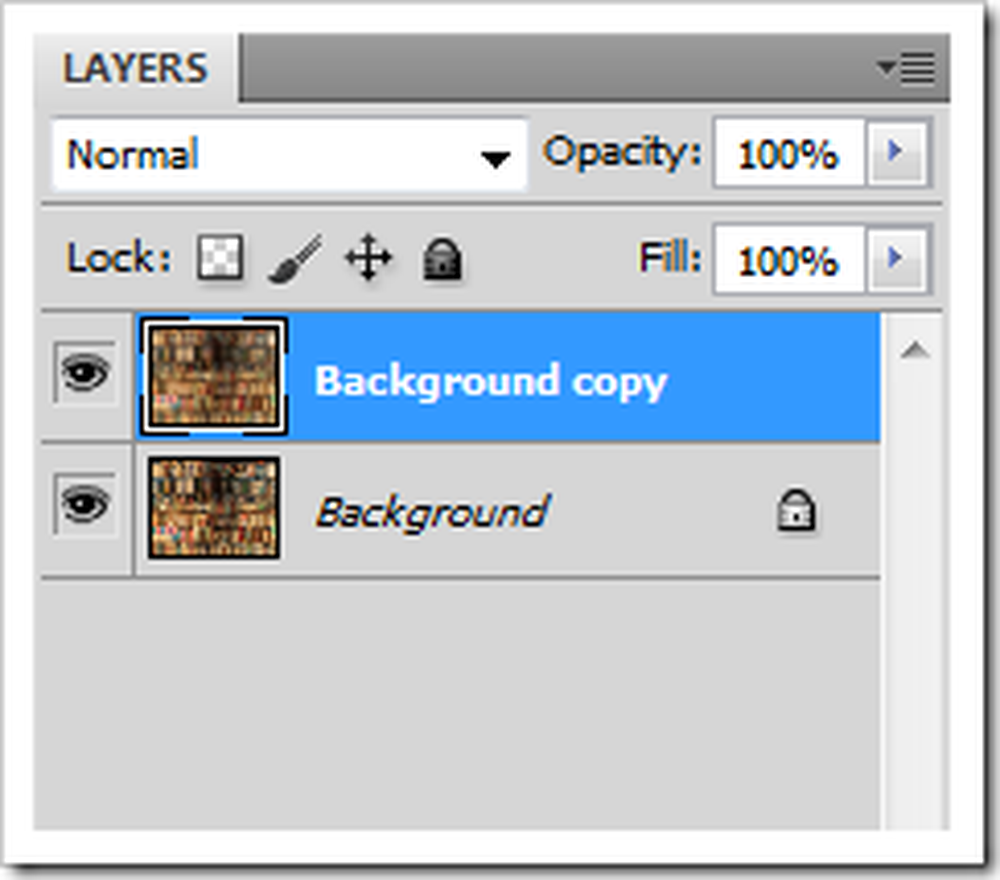

Luo pimennetyn kerroksen naamio painamalla  + Hiiren vasen painike
+ Hiiren vasen painike 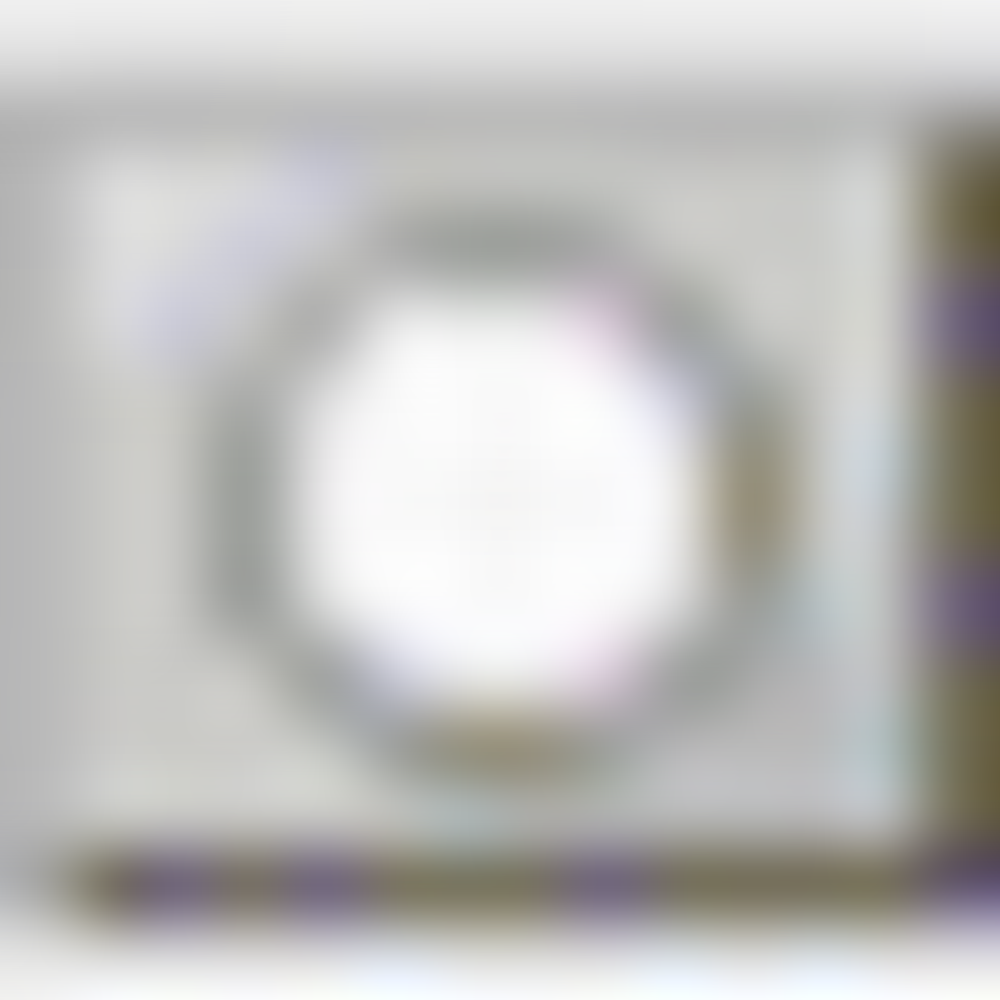 kuvaketta kerrosten paneelissa.
kuvaketta kerrosten paneelissa.

Käytä pehmeää harjaa, jossa on valkoinen etualan väri, pehmentääkseen reunat, joissa laatoitus on hyvin ilmeinen. Tämä saattaa toimia erittäin hyvin joidenkin valokuvien osalta, mutta meidän ei ole hämmästyttävä tulos, joten yritämme toista tekniikkaa.
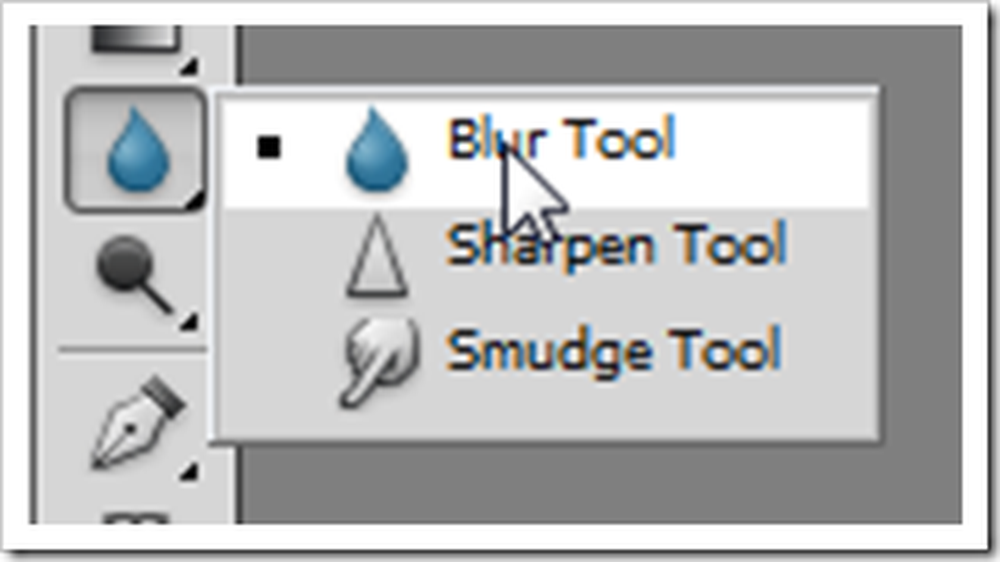
Vaihtoehtoisesti voit myös löytää työkalupakista "Blur Tool". Se voi antaa sinulle hyvin samanlaisen tuloksen kuin tämä, selektiivisesti hämärtyvät kuvan osat.
Sisältötietoinen sekoitus AMAZING-tulosten saavuttamiseksi

Tällaisissa tilanteissa sisältötietoiset työkalut näyttävät siltä, että he työskentelevät ihmeitä. ”Spot Healing Brush” voi tehdä nopeasti töitä poistamalla kovat, ilmeiset viivat laatoituksessa ja antavat sinulle paljon saumattoman ulkonäön. Kun valitset Spot Healing -harjan, varmista, että käytät pehmeää terää.

Neljän nopean harjakuvan jälkeen kuva on hämmästyttävän vakuuttava. On vaikea uskoa, että se oli niin vähän työtä.
Testaa se selaimessa
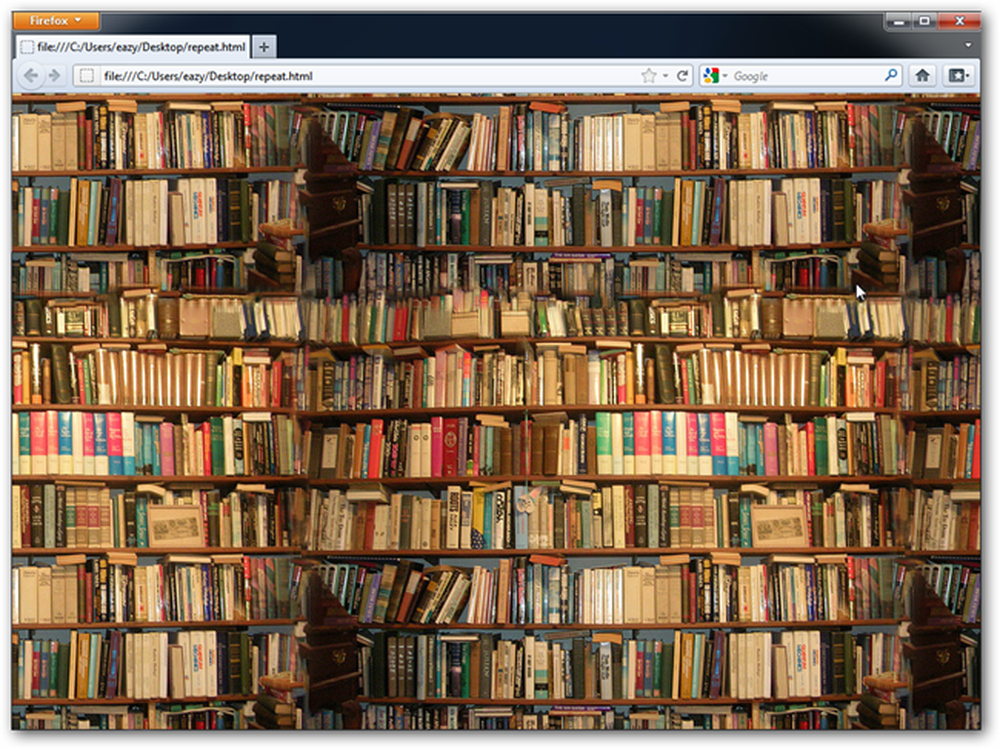
Tallenna kuva työpöydällesi repeat.jpg, lataa tämä tiedosto työpöydälle ja avaa se selaimessasi. Tämä lataa kaiken, mitä olet luonut toistuvana taustana, aivan kuten näkisit etäsivulla. Jos tiedät HTML: n (monet teistä varmasti), voit muokata tätä tiedostoa muistikirjassa, jotta voit käyttää muuta tiedostonimeä, jos haluat.
Ajatuksia tai kritiikkiä menetelmistämme tänään? Onko sinulla temppuja, jotka toimivat jopa paremmin kuin tämä? Kerro meille asiasta kommenteissa tai lähetä meille vain kysymyksiisi osoitteeseen [email protected], ja voimme kuvata niitä tulevaisuudessa..
Image Credits: Kirjasin seinät benuski, Creative Commons.




